Як безкоштовно отримати Microsoft Office для студентів і вчителів

Дізнайтеся, як безкоштовно отримати Microsoft Office 365, якщо ви викладач або студент.
Ось як ІТ-адміністратори можуть видаляти старі облікові записи Office 365, а також видаляти ліцензії, щоб не платити за невикористані або видалені облікові записи користувачів.
Відвідайте Центр адміністрування Microsoft 365
Переконайтеся, що перемикач Спробувати новий центр адміністратора перемикається вгорі
Натисніть Користувачі на бічній панелі, виберіть користувача, якого потрібно видалити, і виберіть Видалити користувача
Перейдіть на сторінку виставлення рахунків Центру адміністрування Microsoft 365
Натисніть сторінку Продукти та послуги
Виберіть підписку, а потім виберіть Додати/Вилучити ліцензії, щоб видалити ліцензію.
Щоразу, коли хтось звільняється з роботи або більше не працює в організації, має сенс видалити його дані та видалити їх із Office 365. Це не тільки звільняє місце для майбутніх співробітників, але й заважає користувачеві повернутися назад і отримати доступ до своїх даних. Це також усуває додаткову плату за підписку на Office 365 для користувача. У цьому посібнику ми розглянемо, як ІТ-адміністратори можуть видаляти старі облікові записи Office 365.
Перш ніж перейти до чогось, ми зазначимо, що це посібник лише для ІТ-адміністраторів. Лише люди, які мають права глобального адміністратора або керування користувачами Office 365 для компанії чи навчального закладу, можуть видаляти облікові записи користувачів. Також варто зазначити, що ІТ-адміністратор матиме лише 30 днів, щоб відновити обліковий запис, перш ніж дані користувача будуть остаточно видалені.
Ми також зазначимо, що навіть якщо ви видалите користувача Office 365, ви все одно платите за його ліцензію. Вам потрібно буде зробити додатковий крок: припинити платити за ліцензію або перемістити її іншому користувачеві, щоб не платити додатково.
Якщо втрата важливої інформації компанії викликає занепокоєння, є способи створити резервну копію даних колишнього користувача , якщо це необхідно. Нарешті, ви все ще можете зберегти електронну пошту користувача, перш ніж видалити обліковий запис, перемістивши електронну пошту в інше місце. ІТ-адміністратори з підписками на Office 365 на рівні підприємства можуть також зберігати дані поштової скриньки видаленого облікового запису користувача Office 365, перетворивши його в неактивну поштову скриньку.
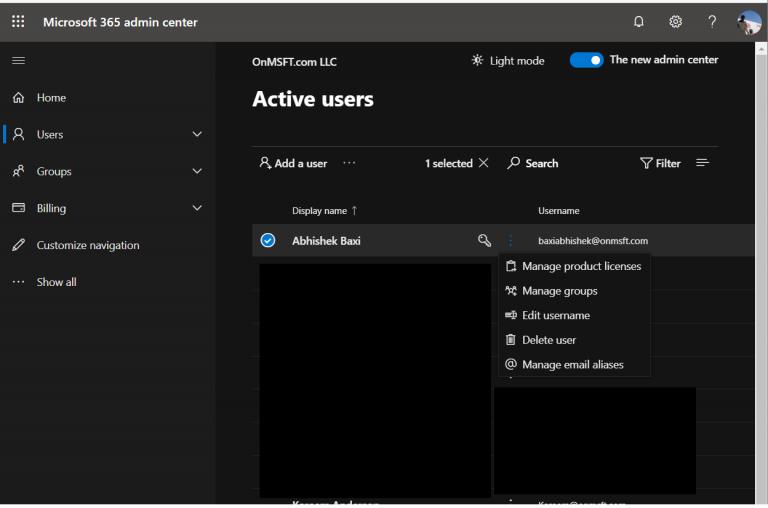
Якщо ви видаляєте обліковий запис користувача, який ви перетворили на спільну поштову скриньку, перед видаленням користувача необхідно врахувати особливу увагу. Також варто звернути увагу, якщо ви налаштували пересилання електронної пошти в обліковому записі.
Причина чому? Коли людина відповідає на повідомлення, надіслане в спільну поштову скриньку, здається, що електронний лист надходить із спільної поштової скриньки, а не від окремого користувача. Крім того, пересилання електронної пошти також залежить від того, чи фактичний обліковий запис все ще активний, і якщо ви видалите обліковий запис, поштова скринька стане неактивною. У таких ситуаціях корпорація Майкрософт рекомендує вам припинити платити за ліцензію замість того, щоб видаляти обліковий запис (що ми описуємо в наступному розділі).
У будь-якому випадку, щоб почати видалення облікового запису або користувача Office 365, вам потрібно відвідати Центр адміністрування Microsoft 365 . Звідси ви захочете переконатися, що перемикач Спробувати новий центр адміністратора перемикається вгорі. Потім ви можете натиснути «Користувачі» на бічній панелі, вибрати користувача, якого потрібно видалити, і вибрати «Видалити користувача».
ІТ-адміністратори з більш глибоким досвідом також можуть видалити багато користувачів одночасно за допомогою командлета Remove-MsolUser PowerShell. Ми не будемо вдаватися в технічні аспекти цього, але ви можете прочитати про це тут, якщо хочете .
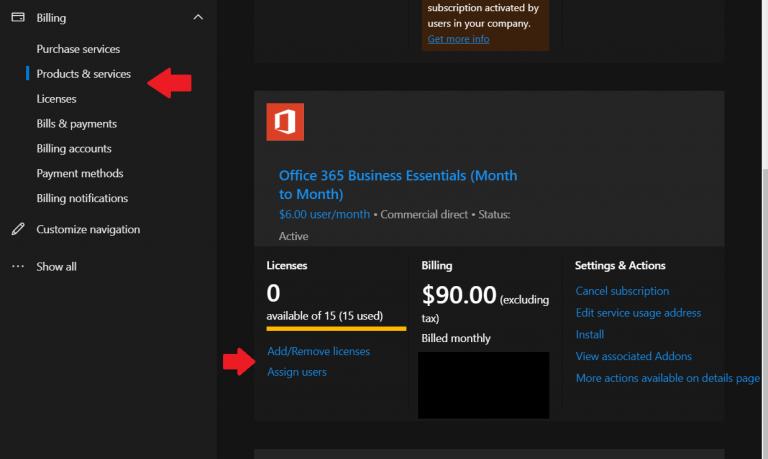
Знову ж таки, видалення облікового запису Office 365 все одно означає, що ви будете платити за ліцензію. Ви можете припинити платити за ліцензію, виконавши наступне. Спочатку потрібно перейти на сторінку виставлення рахунків Центру адміністрування Microsoft 365 . Потім потрібно натиснути сторінку Продукти та послуги. Потім ви можете вибрати підписку, а потім вибрати Додати/Вилучити ліцензії, щоб видалити ліцензію. Ви також можете перепризначити ліцензію комусь іншому з тієї ж сторінки, якщо це необхідно. Просто майте на увазі, що це не буде, не буде призначено комусь автоматично.
Залежно від вашої ситуації ви, можливо, не зможете видалити відповідну ліцензію після видалення користувача Office 365 (у цьому випадку ви все одно можете повторно призначити звільнену ліцензію новому користувачу). Це станеться, якщо ви придбали ліцензії через Партнера або через корпоративне ліцензування. Ви також не зможете видалити ліцензії, якщо ви платите за річний план або перебуваєте в середині платіжного циклу. У цьому випадку ви не зможете видалити ліцензію зі своєї підписки, доки не виконаєте зобов’язання. Ви можете дізнатися більше про видалення облікових записів Office 365 від Microsoft тут .
Дізнайтеся, як безкоштовно отримати Microsoft Office 365, якщо ви викладач або студент.
Помилка Office 0x426-0x0 – це код помилки, який з’являється, коли програми Office не запускаються. Використовуйте цей посібник, щоб виправити це.
У цьому посібнику подивіться, як ІТ-адміністратори можуть видаляти старі облікові записи Office 365.
Office 365 Не вдається автентифікувати ваші облікові дані – це помилка, яка виникає, якщо ваше ім’я користувача використовує неправильний формат. Виправте це за допомогою цього посібника.
Ми досліджуємо функції Office 365 або Office 2019 і визначаємо, чи є це правильною покупкою.
Якщо ви хочете створити спільний календар в Office 365, але не знаєте, як це зробити, виконайте дії, наведені в цьому посібнику.
Помилка OneNote 0xe0001464 bxglm вказує, що програмі не вдалося синхронізувати ваш блокнот. Скопіюйте вміст пробле��ного блокнота в новий файл.
Якщо OneNote каже, що не може відкрити нотатки, які ви шукали, відремонтуйте програму. Якщо це не працює, скиньте програму.
У цьому посібнику ми коротко розглянемо, як ви можете подбати про всі речі, пов’язані з вашою підпискою на Office 365.
Microsoft пропонує досить неінтуїтивно зрозумілий, але в кінцевому підсумку досить прибутковий метод для перетворення вашої підписки на Office 365 Personal у домашню.
Якщо Office 365 каже, що у вас немає авторизації на доступ до певного сайту, швидше за все, доступ до цього сайту обмежено.
Щоб виправити помилку 30010-4, відремонтуйте пакет Office, видаліть нещодавно встановлені оновлення, перевірте системні файли та переінсталюйте Office.
Якщо вам не вдається видалити Office 365 і ви застрягли на сторінці «Ми готуємось», запустіть програму встановлення в режимі сумісності для Windows 8.
Використовуйте цей посібник, щоб виправити код помилки Office 365 700003: Щось пішло не так. Ваша організація видалила цей пристрій.
Ось як ви можете створити об’єднання електронної пошти за допомогою Publisher в останній версії Office 365
Якщо ви використовуєте Office 365 і не можете створити підписи, оскільки вкладка «Підпис» працює, цей посібник з усунення несправностей для вас.
Більшість технологічних компаній мають свій сезон популярності, тоді вони відкривають свій справжній талант і виходять із мейнстріму в свою нішу. Цей процес є
Microsoft Office 365 дозволяє організаціям співпрацювати з людьми за межами організації через групи. Ось як увімкнути гостьовий доступ.
Ось більше про те, як ми використовуємо Microsoft PLanner на Blog WebTech360, і посібник щодо того, як ви також можете використовувати його на своєму робочому місці.
Якщо ви не любитель автоматичних оновлень, їх дуже легко вимкнути. У цьому посібнику добре показано, як ви можете це зробити.
Програми для відеодзвінків стали найважливішою частиною віддаленої роботи та навчання. Досліджуйте, як зменшити гучність у Zoom, Google Meet та Microsoft Teams.
Дізнайтеся, як налаштувати мобільну точку доступу в Windows 10. Цей посібник надає детальне пояснення процесу з урахуванням безпеки та ефективного використання.
Досліджуйте, як налаштувати налаштування конфіденційності в Windows 10 для забезпечення безпеки ваших персональних даних.
Дізнайтеся, як заборонити людям позначати вас у Facebook та захистити свою конфіденційність. Простий покроковий посібник для безпеки у соцмережах.
Пам’ятаєте часи, коли Bluetooth був проблемою? Тепер ви можете ефективно обмінюватися файлами через Windows 10 за допомогою Bluetooth. Дізнайтеся, як це зробити швидко і легко.
Ось посібник про те, як змінити тему, кольори та інші елементи в Windows 11, щоб створити чудовий робочий стіл.
Детальна інструкція про те, як завантажити Google Meet на ваш ПК, Mac або Chromebook для зручного використання.
Детальний огляд процесу налаштування VPN в Windows 10 для безпечного та анонімного Інтернет-серфінгу.
Ось як ви можете отримати максимальну віддачу від Microsoft Rewards для Windows, Xbox, Mobile, покупок і багато іншого.
Оскільки продуктивність і доступність бездротових периферійних пристроїв продовжують зростати, Bluetooth стає все більш поширеною функцією на ПК з Windows. Досліджуйте, як підключити та використовувати Bluetooth.




























